
Smartphones sind unsere Lebensadern, sie halten uns verbunden und informiert. Der Schlüssel zu dieser Verbindung sind die SIM- und SD-Karten, die unsere Kontakte und Nachrichten speichern und den Speicher unseres Geräts erweitern. Die Samsung Galaxy S23-Serie, bestehend aus S23, S23 Plus und S23 Ultra, bietet ausgefeilte Funktionen für die SIM-Kartenverwaltung. Diese Anleitung enthält umfassende Anweisungen zum Einsetzen oder Entfernen dieser wichtigen Komponente in Ihr Galaxy S23-Gerät.
SIM-Kartenverwaltung: So legen Sie eine SIM-Karte vom Samsung Galaxy S23 ein
Das Einlegen einer SIM-Karte in Ihr Samsung Galaxy S23 ist unkompliziert. Suchen Sie zunächst das SIM-Fach auf der Unterseite Ihres Geräts. Verwenden Sie das Auswurfwerkzeug (oder eine kleine Büroklammer), um das Fach vorsichtig zu lösen. Legen Sie die SIM-Karte in das Fach ein und achten Sie darauf, dass sie der angegebenen Form und Ausrichtung entspricht. Schieben Sie die Halterung vorsichtig zurück in das Telefon und vermeiden Sie dabei gewaltsame Bewegungen.
Das Einlegen einer SIM-Karte in Ihr Samsung Galaxy S23 ist ein einfacher Vorgang. Hier ist eine Schritt-für-Schritt-Anleitung:
- Suchen Sie das SIM-Fach: Suchen Sie zunächst nach dem SIM-Fach am unteren Rand Ihres Samsung Galaxy S23.
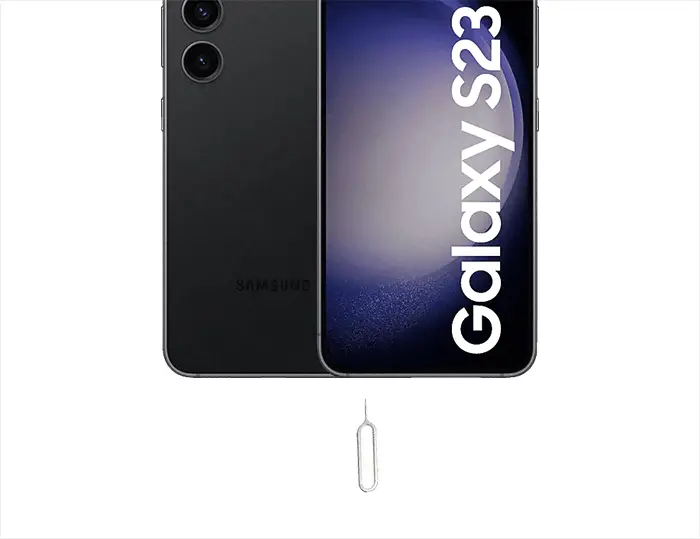
- Werfen Sie das SIM-Fach aus: Verwenden Sie das mit Ihrem Gerät gelieferte Auswurfwerkzeug oder eine kleine Büroklammer. Führen Sie das Werkzeug in das kleine Loch im SIM-Fach ein und drücken Sie vorsichtig, aber fest, bis das Fach leicht herausspringt.
- Entfernen Sie das SIM-Fach: Ziehen Sie das SIM-Fach vorsichtig aus dem Gerät heraus. Stellen Sie sicher, dass Sie das Gerät und die Ablage stabil halten, um ein Herunterfallen oder eine Fehlausrichtung zu vermeiden.
- Legen Sie die SIM-Karte ein: Richten Sie Ihre SIM-Karte entsprechend der auf dem Fach angegebenen Form und Richtung aus. Die SIM-Karte sollte genau in den dafür vorgesehenen Steckplatz passen. Wenn es sich um eine Nano-SIM-Karte handelt, passt sie nur in eine Richtung, es besteht also keine Notwendigkeit, sie zu erzwingen.
- Setzen Sie das SIM-Fach wieder ein: Sobald die SIM-Karte richtig im Fach platziert ist, schieben Sie das Fach vorsichtig zurück in das Telefon. Stellen Sie sicher, dass es gerade und bündig mit dem Geräterahmen abschließt.
- Sichern Sie das Fach: Schieben Sie die Halterung vollständig in das Telefon, bis sie einrastet und sicher verschlossen ist es ist wieder wasserdicht.
- Schalten Sie Ihr Gerät ein: Schalten Sie Ihr Samsung Galaxy S23 ein und befolgen Sie die Anweisungen auf dem Bildschirm, um die SIM-Karte einzurichten.
Denken Sie daran, während dieses Vorgangs vorsichtig mit Ihrer SIM-Karte und Ihrem Gerät umzugehen, um Schäden zu vermeiden. Wenn Sie beim Zurücksetzen des Fachs in das Gerät auf Widerstand stoßen, überprüfen Sie noch einmal, ob die SIM-Karte richtig ausgerichtet ist und im Fach sitzt. Vermeiden Sie übermäßige Gewaltanwendung, da dies sowohl die SIM-Karte als auch das Gerät beschädigen könnte.

Bedeutung der korrekten Installation der Samsung Galaxy S23 SIM-Karte
Für eine optimale Leistung ist die ordnungsgemäße Installation einer SIM-Karte von entscheidender Bedeutung. Stellen Sie sicher, dass Ihr Gerät ausgeschaltet ist, bevor Sie beginnen. Richten Sie die SIM-Karte am vorgesehenen Steckplatz des Fachs aus und achten Sie dabei auf die Kerbe, die die richtige Ausrichtung anzeigt. Wenn die SIM-Karte falsch eingelegt wird, wird sie möglicherweise nicht erkannt oder, schlimmer noch, die Karte oder das Telefon können beschädigt werden.
Galaxy S23 Ultra SIM-Setup
Das Einrichten einer SIM-Karte im S23 Ultra umfasst ähnliche Schritte. Schalten Sie Ihr Gerät nach dem Einlegen der SIM-Karte ein. Befolgen Sie die Anweisungen auf dem Bildschirm, um Ihr Netzwerk einzurichten. WLAN-Anrufe zu Videoanrufe tätigen und übertragen Sie Daten, wenn Sie von einem anderen Gerät wechseln.
Das Einlegen einer SIM-Karte in das S23 Ultra erfordert Liebe zum Detail. Stellen Sie sicher, dass die Goldkontakte der Karte nach unten zeigen und dass sie bündig mit den Kanten des Fachs abschließt, bevor Sie sie zurück in das Gerät schieben.
SIM Galaxy S23 / Ultra / Plus entfernen
Zu Entfernen Sie die SIM-Karte Schalten Sie bei Ihrem S23 Plus zuerst das Telefon aus. Öffnen Sie das SIM-Fach mit dem Auswerferwerkzeug und entnehmen Sie die Karte vorsichtig. Gehen Sie vorsichtig mit der Karte um, um statische oder physische Schäden zu vermeiden.
SD-Kartenkompatibilität: Informationen zu Ihrer Galaxy S23-Serie
Leider unterstützt die Samsung Galaxy S23-Serie, zu der das Galaxy S23, S23 Plus und S23 Ultra gehören, die Verwendung von microSD-Karten nicht. Dies bedeutet, dass diese Modelle keine speziellen Steckplätze zum Einsetzen oder Entfernen von SD-Karten haben.
Speicherverwaltung in der Galaxy S23-Serie
Da die Galaxy S23-Serie keine SD-Kartenunterstützung bietet, ist es wichtig, den internen Speicher effizient zu verwalten. Die Geräte verfügen über umfangreiche integrierte Speicheroptionen, und Benutzer können Cloud-Speicherlösungen für zusätzlichen Speicherplatz nutzen. Auch das regelmäßige Leeren des Caches, das Deinstallieren ungenutzter Apps und die effektive Verwaltung von Mediendateien können zur Optimierung des verfügbaren internen Speichers beitragen.
Alternativen zur Speichererweiterung
Für Benutzer, die mehr Speicherplatz benötigen, als der interne Speicher bietet, gibt es mehrere Alternativen:
- Cloud-Speicherdienste: Nutzen Sie Cloud-Speicherlösungen wie Samsung Cloud, Google Drive oder Dropbox für zusätzlichen Speicherplatz zum Speichern Ihrer Dokumente, Fotos und anderen Dateien.
- USB OTG (unterwegs): Die Galaxy S23-Serie unterstützt USB OTG, wodurch Sie externe Speichergeräte wie USB-Sticks oder externe Festplatten für zusätzliche Speicherkapazität anschließen können.
Umgang mit Speicherbeschränkungen
Wenn Sie Probleme mit dem begrenzten Speicherplatz auf Ihrem Galaxy S23-Gerät haben:
- Regelmäßige Datensicherung: Sichern Sie wichtige Daten regelmäßig in Cloud-Diensten oder auf einem Computer, um Speicherplatz auf dem Gerät freizugeben.
- Optimierung von Apps und Medien: Seien Sie wählerisch bei der Installation von Apps und den gespeicherten Mediendateien. Entscheiden Sie sich für Streaming-Dienste für Musik und Videos, anstatt sie auf Ihrem Gerät zu speichern.
Benutzer können ihren Daten- und Speicherbedarf auf der Samsung Galaxy S23-Serie effektiv verwalten, indem sie diese Einschränkungen verstehen und alternative Speicherlösungen erkunden.
FAQ-Bereich
Kann ich eine microSD-Karte in meinem Samsung Galaxy S23 Ultra verwenden und wenn ja, wie lege ich sie ein?
Leider unterstützt das Samsung Galaxy S23 Ultra keine microSD-Karten. Daher gibt es bei diesem Modell keine Möglichkeit, eine microSD-Karte einzusetzen. Das Gerät entschädigt mit reichlich internem Speicher und bietet Cloud-Speicherlösungen für zusätzlichen Speicherplatz.
Sind spezielle Werkzeuge erforderlich, um eine SIM-Karte in das Galaxy S23 einzulegen oder zu entfernen?
Ja, zum Einlegen oder Entfernen einer SIM-Karte aus dem Galaxy S23 ist ein SIM-Auswurfwerkzeug erforderlich. Dieses Tool wird normalerweise mit dem Telefon geliefert. Falls nicht verfügbar, können Sie auch eine kleine Büroklammer verwenden, um sie vorsichtig in das Auswurfloch am SIM-Fach zu drücken.
Wie übertrage ich Daten von der SIM-Karte meines alten Telefons auf das neue Galaxy S23?
Um Daten von einer alten SIM-Karte auf Ihr neues Galaxy S23 zu übertragen, legen Sie zunächst die SIM-Karte in Ihr S23 ein. Verwenden Sie dann die Smart Switch-App von Samsung oder ein ähnliches Datenübertragungstool, um Kontakte und andere auf der SIM-Karte gespeicherte Daten auf Ihr neues Gerät zu übertragen.
Was soll ich tun, wenn meine SIM-Karte nach dem Einlegen in mein Samsung S23 Plus nicht erkannt wird?
Wenn Ihre SIM-Karte in Ihrem Samsung S23 Plus nicht erkannt wird, stellen Sie sicher, dass sie richtig eingelegt und mit dem Gerät kompatibel ist. Starten Sie Ihr Telefon neu, nachdem Sie die SIM-Karte erneut eingelegt haben. Wenn das Problem weiterhin besteht, wenden Sie sich an Ihren Netzbetreiber oder suchen Sie einen professionellen Techniker auf, um Hilfe zu erhalten.
Gibt es einen Unterschied beim SIM-Kartensteckplatz zwischen den Modellen Samsung Galaxy S23 und S23 Ultra?
Der SIM-Kartenslot in den Modellen Samsung Galaxy S23 und S23 Ultra ist hinsichtlich der Funktionalität im Wesentlichen gleich. Beide Modelle unterstützen SIM-Karten derselben Größe und folgen einem ähnlichen Verfahren zum Einsetzen und Entfernen.
Muss ich bestimmte Einstellungen anpassen, nachdem ich eine neue SIM-Karte in mein Galaxy S23 eingelegt habe?
Nach dem Einlegen einer neuen SIM-Karte in Ihr Galaxy S23 sollte das Telefon automatisch die notwendigen Einstellungen konfigurieren. Möglicherweise müssen Sie jedoch das Netzwerk Ihres Mobilfunkanbieters manuell auswählen und ggf. die Roaming-Einstellungen anpassen. Suchen Sie außerdem nach anbieterspezifischen Apps oder Updates.
Unser Fazit
Zusammenfassend lässt sich sagen, dass die Samsung Galaxy S23-Serie, bestehend aus S23, S23 Plus und S23 Ultra, ein optimiertes und benutzerfreundliches Erlebnis bietet, insbesondere im Hinblick auf die SIM-Kartenverwaltung. Diese Modelle unterstützen zwar keine microSD-Karten, bieten dafür aber großzügigen integrierten Speicher und Kompatibilität mit verschiedenen Cloud-Speicherlösungen. Benutzer können den Anleitungen in diesem Handbuch folgen, um einen reibungslosen Betrieb und eine optimale Nutzung der internen Speicher- und Konnektivitätsfunktionen ihres Geräts sicherzustellen.
Für diejenigen, die ihr neues Telefon einrichten oder sich mit SIM-bezogenen Fragen befassen, führt Sie diese Anleitung durch jeden Schritt. Für zusätzlichen Speicherbedarf empfehlen wir die Erkundung von Alternativen wie Cloud-Diensten oder USB-OTG ohne SD-Kartenunterstützung. Wenn Sie auf spezifische oder komplexe Probleme stoßen, ist es ratsam, das Benutzerhandbuch zu Rate zu ziehen oder die Hilfe eines professionellen Technikers in Anspruch zu nehmen.






Hinterlassen Sie uns einen Kommentar